Kako deinstalirati program s iPhone uređaja
Slažem se da su aplikacije koje iPhone čine funkcionalnim gadgetom sposobnim za obavljanje mnogo korisnih zadataka. Ali budući da pametni telefoni Apple-a nisu obdareni mogućnostima širenja memorije, gotovo svaki korisnik ima problem uklanjanja nepotrebnih informacija. Danas ćemo pogledati načine uklanjanja aplikacija s iPhone uređaja.
sadržaj
Uklanjanje aplikacija s iPhone uređaja
Dakle, trebate potpuno ukloniti programe s iPhone uređaja. Taj zadatak možete izvršiti na različite načine, a svaki od njih bit će koristan u vašem slučaju.
1. način: Radna površina
- Otvorite radnu površinu programom koji namjeravate deinstalirati. Pritisnite prst na svojoj ikoni i držite je dok ne počnu "tresti". Ikona s križem pojavljuje se u gornjem lijevom kutu svakog programa. Odaberite ga.
- Potvrdite radnju. Kada to učinite, ikona će nestati s radne površine, a brisanje se može smatrati dovršenim.

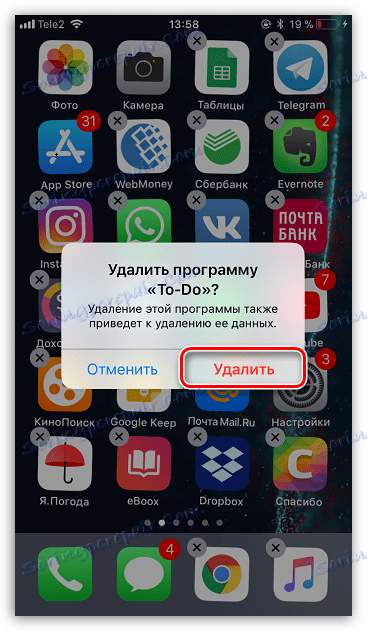
Način 2: Postavke
Također se može izbrisati i bilo koja instalirana aplikacija i postavke Apple uređaja.
- Otvorite postavke. U prozoru koji se otvori, idite na odjeljak "Osnovno" .
- Odaberite opciju "Pohrana za iPhone" .
- Na zaslonu će se prikazati popis programa instaliranih na iPhone s informacijama o broju mjesta koje zauzimaju. Odaberite željenu.
- Dodirnite gumb "Izbriši program" , a zatim ga ponovo odaberite.
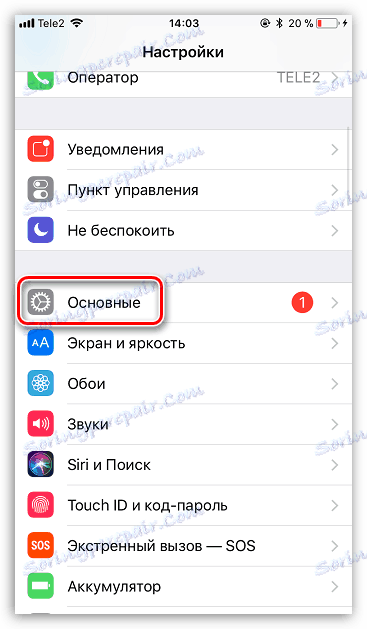
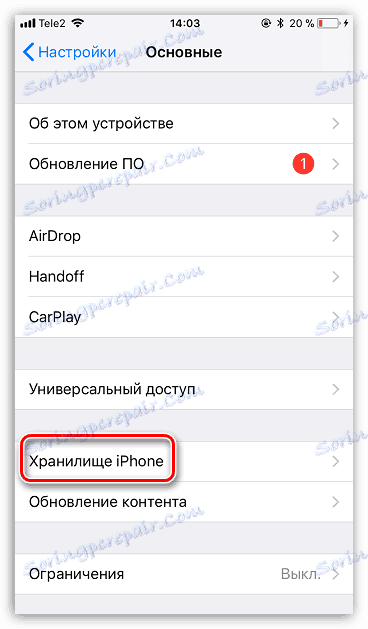
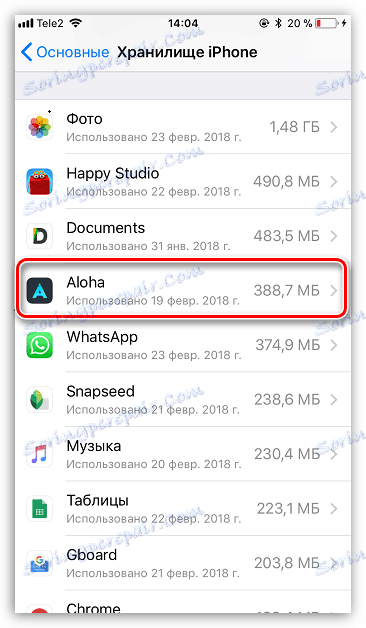
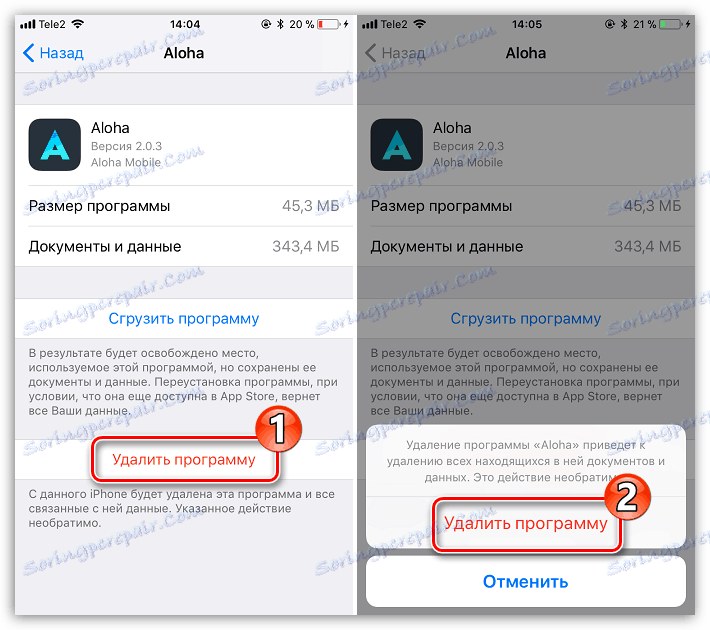
Treća metoda: prijenos aplikacija
U sustavu iOS 11 postoji takva zanimljiva značajka, kao što je preuzimanje programa, što će posebno biti zanimljivo za korisnike uređaja s niskim kapacitetom memorije. Njegova je bit u činjenici da će gadget osloboditi prostor koji zauzima program, ali će se dokumenti i podaci koji se odnose na njega spremiti.
I na radnoj površini bit će ikona aplikacije s malom ikonom u obliku oblaka. Nakon što trebate pristupiti programu, samo odaberite ikonu, nakon čega će smartphone početi preuzimati. Preuzimanje možete izvršiti na dva načina: automatski i ručno.
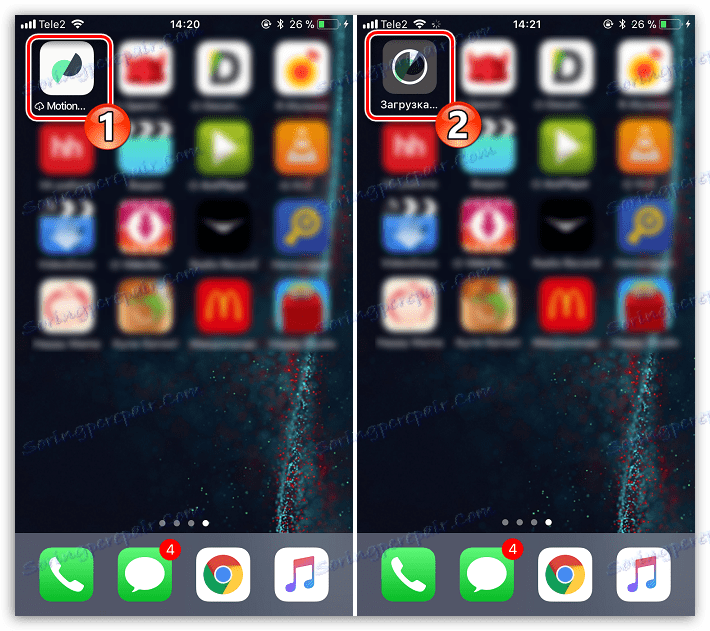
Imajte na umu da je obnova preuzete aplikacije moguće samo ako je i dalje dostupna u trgovini App Store. Ako iz nekog razloga program nestane iz trgovine, ne može se vratiti.
Automatsko učitavanje
Korisna funkcija koja će automatski funkcionirati. Njegova suština leži u činjenici da će programi koje ćete najvjerojatnije pristupiti preuzeti sustav iz memorije smartphonea. Ako iznenada trebate program, njezina će ikona biti na istom mjestu.
- Da biste aktivirali automatsko preuzimanje, otvorite postavke telefona i idite na "Trgovina iTunes Store i App Store" .
- Pri dnu prozora pomaknite prekidač pored opcije "Iskrcaj neiskorišteno" .

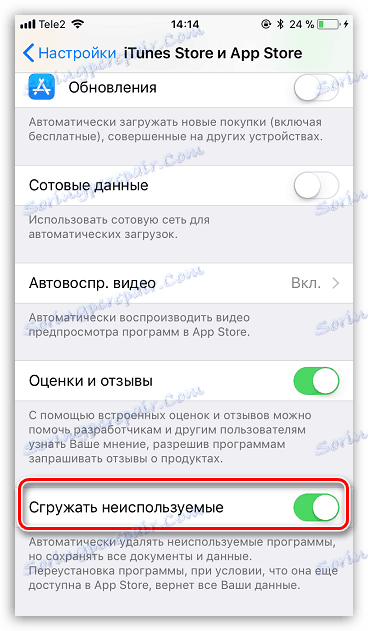
Ručno učitavanje
Možete samostalno odrediti koji će se programi preuzeti s telefona. Možete to učiniti kroz postavke.
- Otvorite postavke na iPhone i idite na odjeljak "Osnovno" . U prozoru koji se otvori odaberite odjeljak "Pohrana za iPhone" .
- U sljedećem prozoru pronađite i otvorite program od interesa.
- Dodirnite gumb "Preuzmi program" i potvrdite namjeru za izvršavanje ove radnje.
- Spojite iPhone na računalo, a zatim pokrenite iTools. Kada program prepozna uređaj, u lijevom dijelu prozora idite na karticu "Aplikacije" .
- Ako želite izvršiti selektivno brisanje ili desno od svake, odaberite gumb "Izbriši" ili označite okvir s lijeve strane svake ikone, a zatim na vrhu prozora odaberite "Ukloni" .
- Ovdje se možete osloboditi svih programa. Na vrhu prozora, pored stavke "Naziv" , stavite potvrdni okvir, nakon čega će se sve aplikacije označiti. Kliknite gumb "Obriši" .
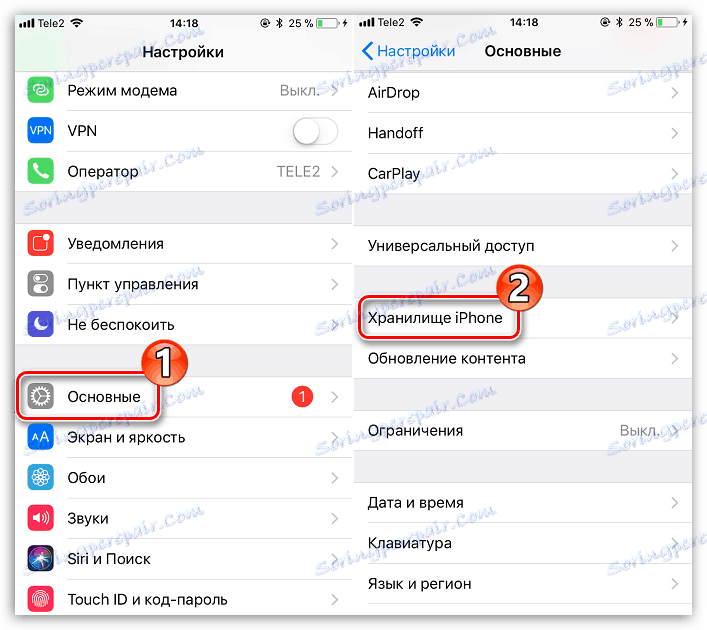
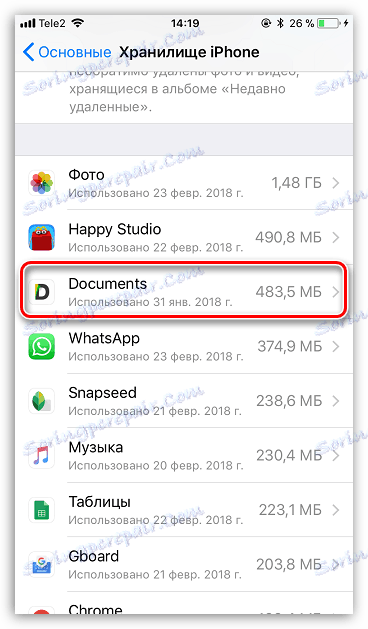
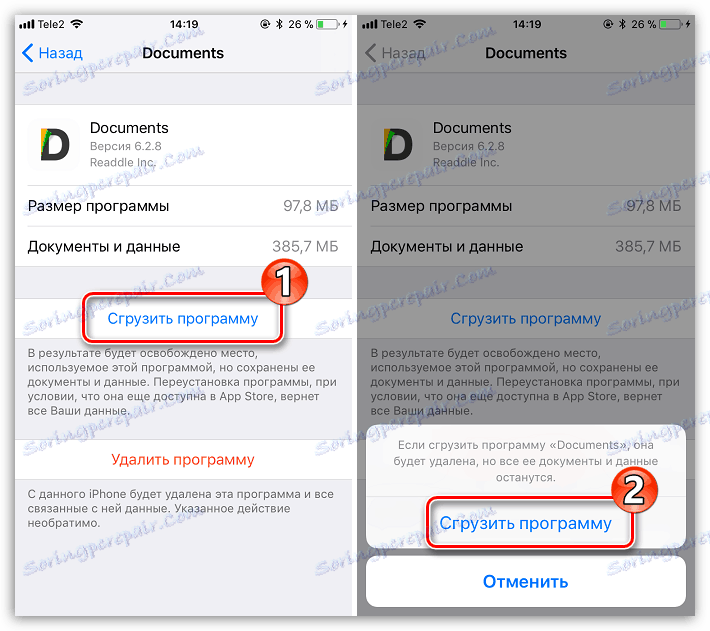
4. metoda: potpunu brisanje sadržaja
IPhone ne pruža mogućnost brisanja svih aplikacija, ali ako je to ono što trebate učiniti, morat ćete izbrisati sadržaj i postavke, tj. Potpuno resetirati uređaj. A budući da je ovo pitanje bilo prethodno raspravljeno na web mjestu, nećemo se usredotočiti na to.
Pročitajte više: Kako izvršiti puni reset iPhonea
5. metoda: iTools
Nažalost, iz iTunes uklonjena je mogućnost upravljanja aplikacijama. No, uklanjanjem programa putem računala će biti u redu iTools - analogni Aityuns, ali s mnogo širem mogućnosti.
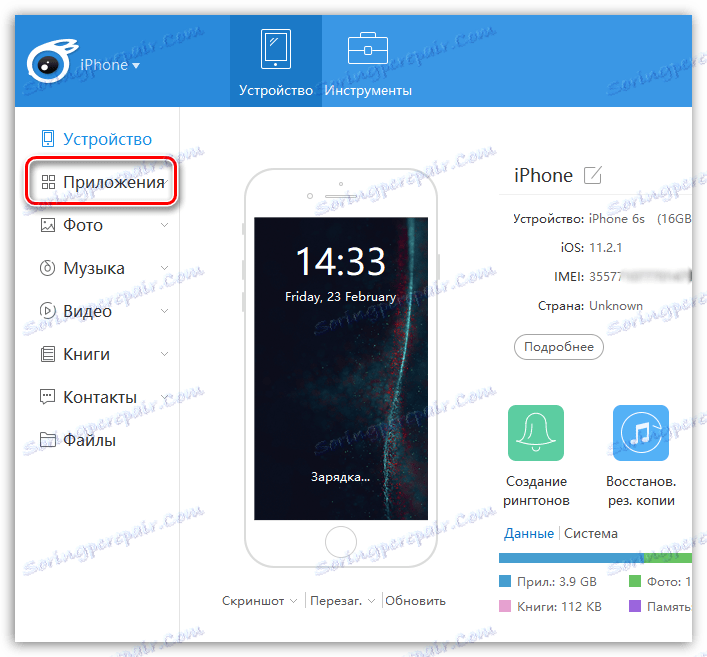
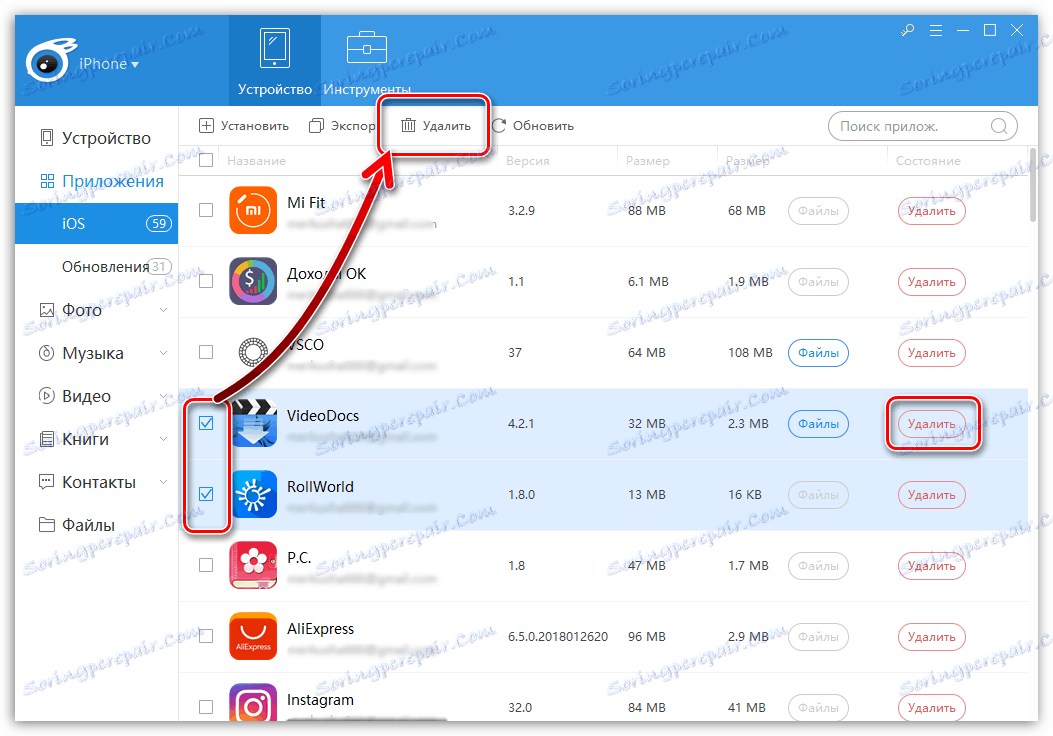
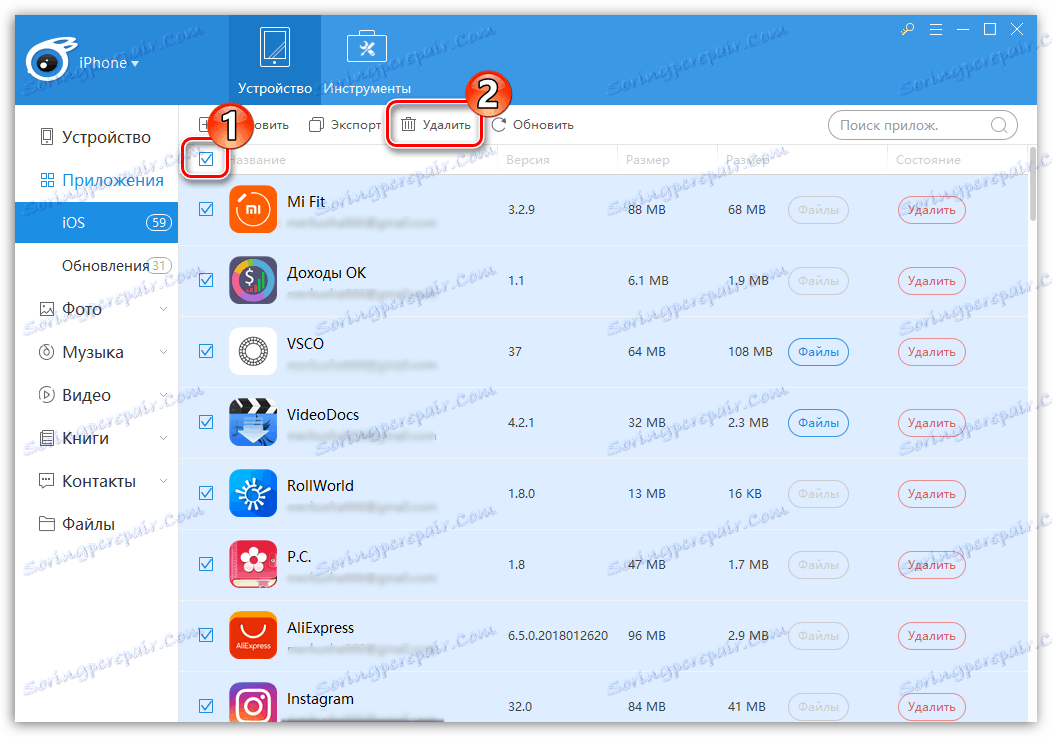
Barem povremeno uklonite aplikacije s iPhonea na bilo koji način predložen u članku, a zatim nećete susresti nedostatak slobodnog prostora.